Win10字体如何能复制到fonts之中?
分类:win10教程 2021-08-08
导读: Win10字体如何能复制到fonts之中?--小伙伴们如果想要在win10系统上添加字体,就需要将字体复制黏贴进fonts文件夹,但是很经常会有提示无法进行黏贴,那么遇到这种问题应该怎么办呢?下面就和小编一起来看看有什么解决方法吧。 Win10字体无法粘贴...
小伙伴们如果想要在win10系统上添加字体,就需要将字体复制黏贴进fonts文件夹,但是很经常会有提示无法进行黏贴,那么遇到这种问题应该怎么办呢?下面就和小编一起来看看有什么解决方法吧。
Win10字体无法粘贴到fonts的解决方法
方法一
1、按下“win+r”打开运行,输入 services.msc。
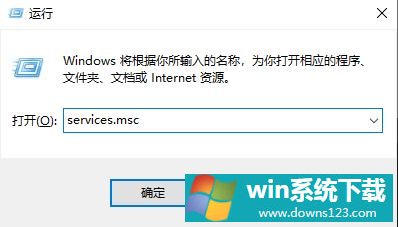
2、在弹窗中找到 Windows Firewall。
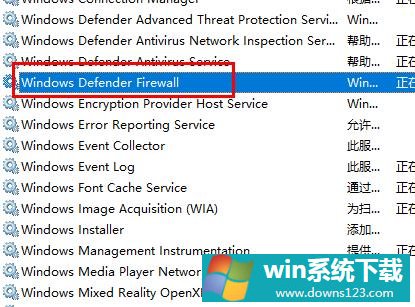
3、将“启动类型”改为自动。
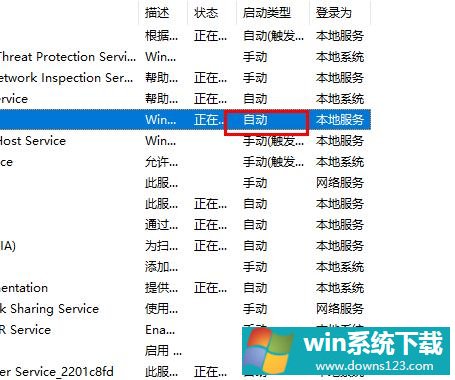
4、再次黏贴即可。
方法二
1、按下“win+r”打开运行,输入 cmd。
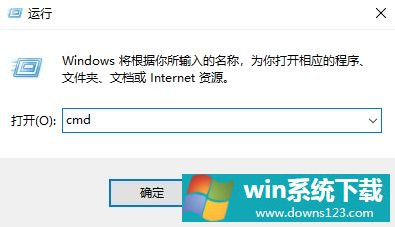
2、在命令提示符中输入代码:
cd..回车
cd..回车
cd windows 回车
attrib +s +r fonts 回车
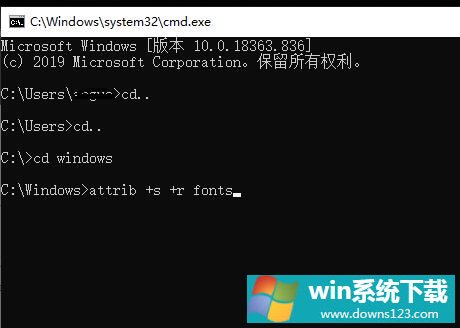
3、重新启动计算机即可。


